Cómo grabar la pantalla en un iPhone

Los iPhone cuenta con muchas funciones, alguna de ellas menos conocida que otra. En muchas ocasiones surge la necesidad de grabar la pantalla, es decir, que capturar en vídeo todo lo que estamos haciendo con el móvil en un determinado momento. Por suerte es algo que podemos hacer de forma nativa y de manera muy sencilla.
Esta función no siempre estuvo presente en iPhone. Tampoco en dispositivos Android e incluso durante mucho tiempo, era algo que debía hacerse con aplicaciones de terceros. Grabar la pantalla es algo muy útil y que se realiza de manera muy sencilla. Si tienes un iPhone o un iPad y quieres capturar la pantalla en vídeo, sigue leyendo y sigue estos pasos.
Cómo grabar la pantalla
- Ve a Ajustes > Centro de control y, a continuación, toca el botón Añadir. No se ha proporcionado ningún texto alternativo para la imagen junto a Grabación de pantalla.
- Abre el Centro de control en el iPhone o en el iPad.
- Toca el botón gris de grabación y espera la cuenta atrás de tres segundos.
- Sal del Centro de control para grabar la pantalla.
- Para detener la grabación, toca el botón de grabación de pantalla
- No se ha proporcionado ningún texto alternativo para la imagen en la parte superior de la pantalla y, a continuación, toca el botón Detener O abre el Centro de Control y toca el botón rojo de grabación icono de grabación rojo.
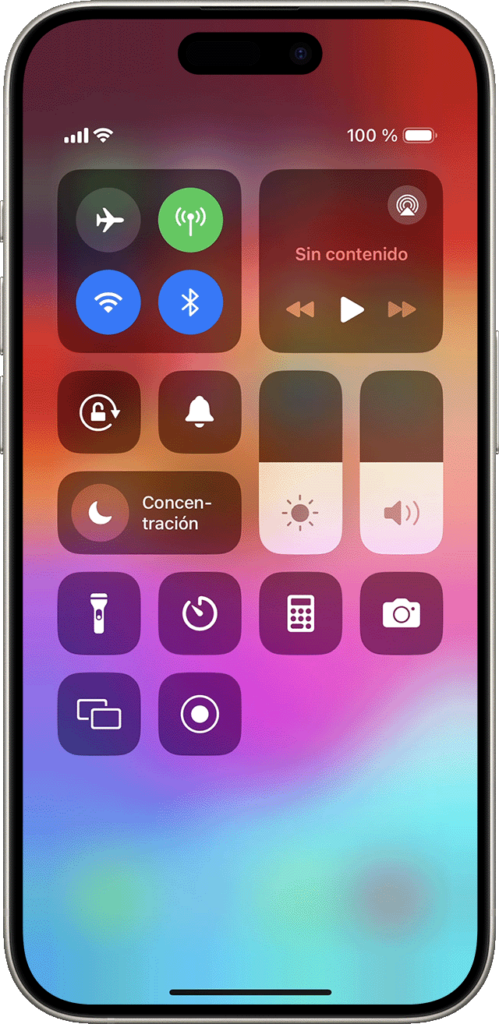
Todos los iPhone de Apple en PhoneHouse
Acceder a la grabación
Una vez hecho puedes ir a la app Fotos y seleccionar tu grabación de pantalla. Es posible que algunas apps no te permitan grabar audio ni vídeo. Es algo que ocurre habitualmente con aplicaciones bancarias o aquellas que muestran contenido protegido por derechos de autor como Netflix. También hay que tener en cuenta que no se puede grabar la pantalla y usar la duplicación de pantalla al mismo tiempo.





